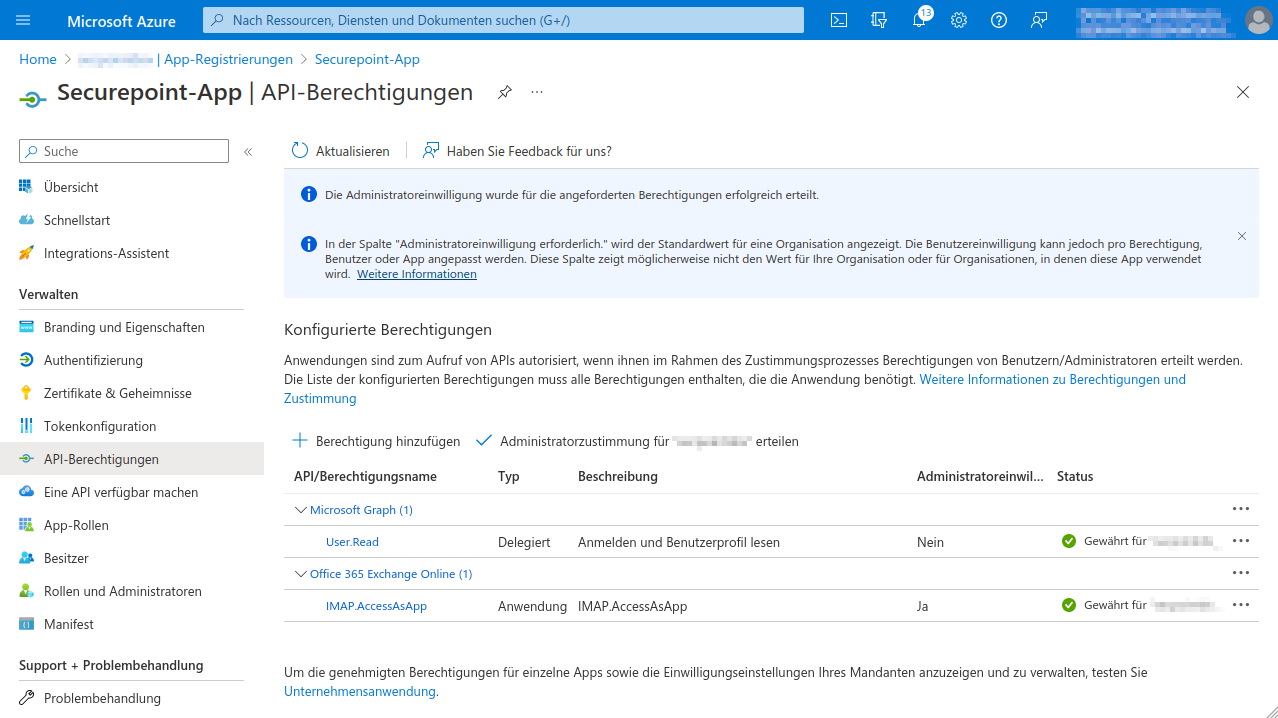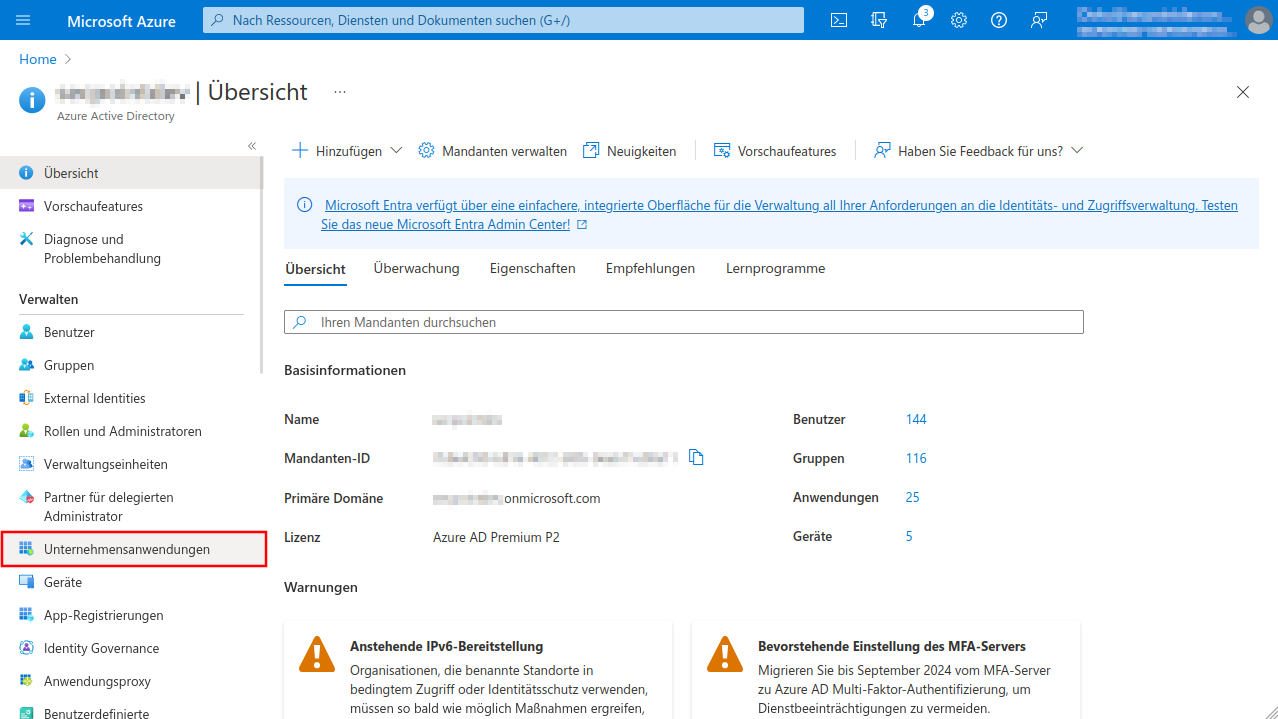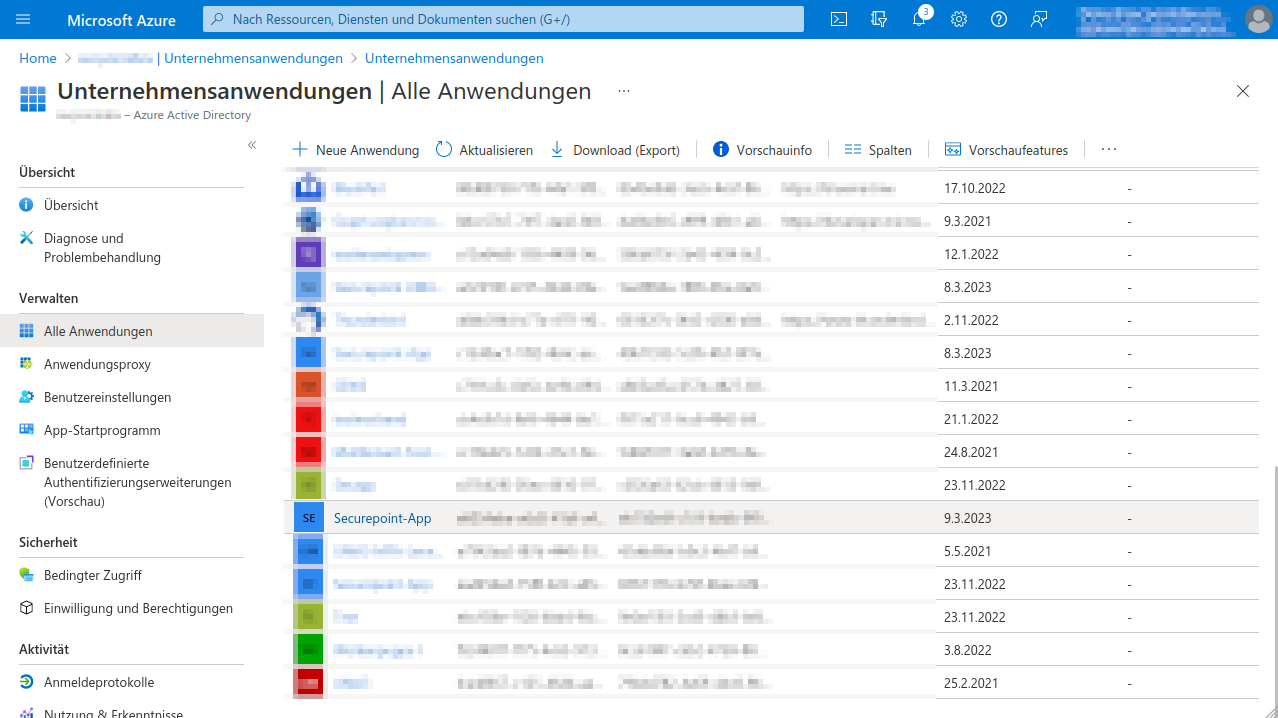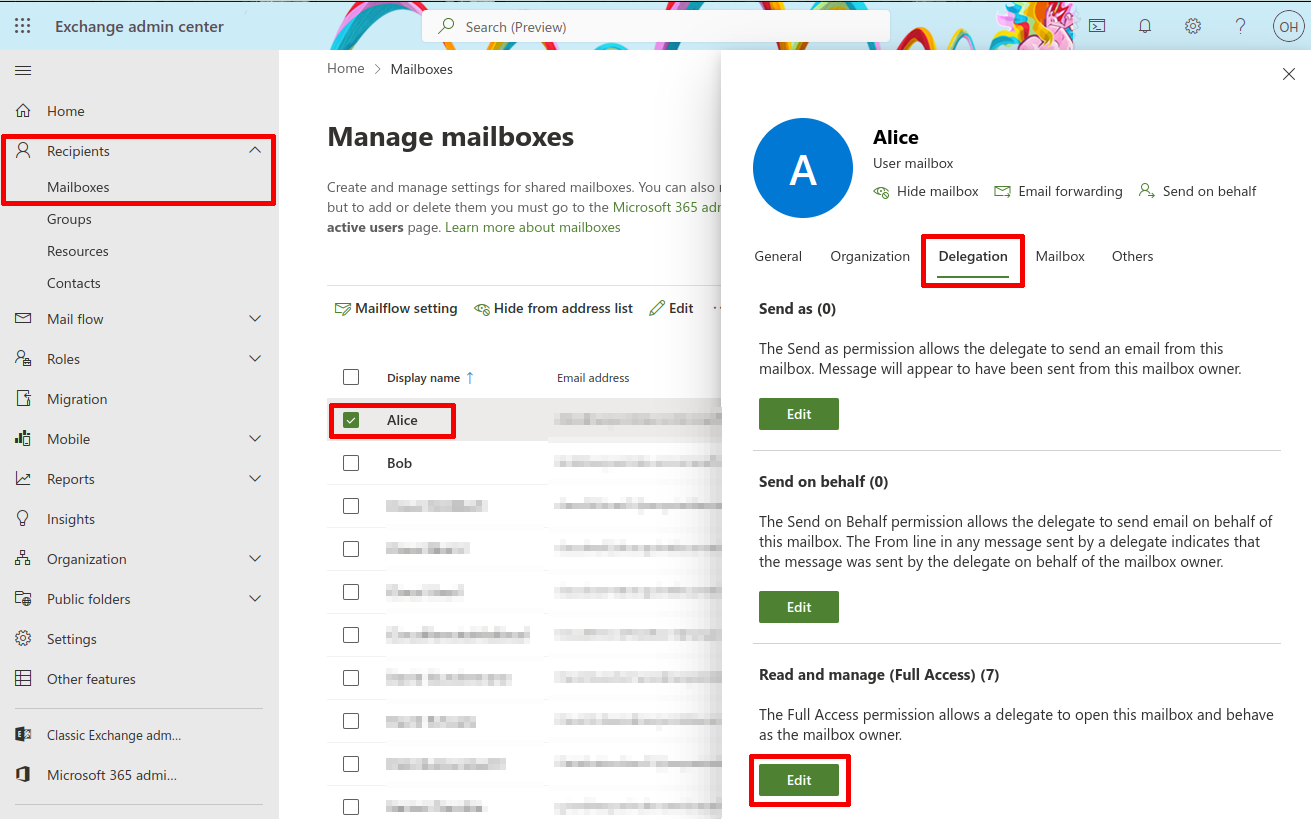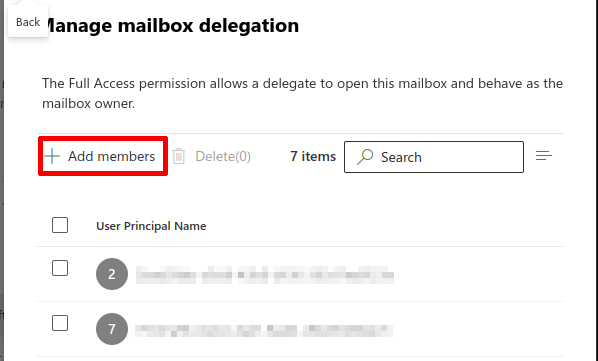Die Seite wurde neu angelegt: „{{Set_lang}} {{#vardefine:headerIcon|spicon-utm}} {{:UTM/APP/Azure-OAuth.lang}} <!-- ***** Anpassung für UMA statt UTM ***** --> {{var | display | Azure Apps mit OAuth für das UMA | }} {{var | head | Azure Apps mit OAuth für das Securepoint UMA konfigurieren | }} {{var | Vorbemerkung--desc | Um das UMA mit dem OAuth Dienst von Microsoft 365 nutzen zu können, sind folgende Angaben erforderlich: * Tenant ID * Client-ID * Client secret In…“ |
KKeine Bearbeitungszusammenfassung |
||
| Zeile 8: | Zeile 8: | ||
{{var | display | {{var | display | ||
| Azure Apps mit OAuth für das UMA | | Azure Apps mit OAuth für das UMA | ||
| | | Azure Apps with OAuth for the UMA }} | ||
{{var | head | {{var | head | ||
| Azure Apps mit OAuth für das Securepoint UMA konfigurieren | | Azure Apps mit OAuth für das Securepoint UMA konfigurieren | ||
| | | Configure Azure Apps with OAuth for the Securepoint UMA }} | ||
{{var | Vorbemerkung--desc | {{var | Vorbemerkung--desc | ||
| Um das UMA mit dem OAuth Dienst von Microsoft 365 nutzen zu können, sind folgende Angaben erforderlich: | | Um das UMA mit dem OAuth Dienst von Microsoft 365 nutzen zu können, sind folgende Angaben erforderlich: | ||
| Zeile 18: | Zeile 18: | ||
* Client secret | * Client secret | ||
In dieser Anleitung wird exemplarisch gezeigt, welche Vorbereitungen und Einstellung in Microsoft Azure erforderlich sind | In dieser Anleitung wird exemplarisch gezeigt, welche Vorbereitungen und Einstellung in Microsoft Azure erforderlich sind | ||
| | | To use the UMA with Microsoft 365's OAuth service, the following information is required: | ||
* Tenant ID | |||
* Client ID | |||
* Client secret | |||
This guide shows an example of the preparations and setting required in Microsoft Azure }} | |||
{{var | FINISHED | {{var | FINISHED | ||
| Damit ist die Konfiguration im Microsoft Azure abgeschlossen.<br>Die weitere Konfiguration erfolgt im UMA im Menü <br>{{Menu|Systemeinstellungen|E-Mail Konten|Azure AD}} bzw. im Einrichtungsassistent oder beim Import von Mailboxen. | | Damit ist die Konfiguration im Microsoft Azure abgeschlossen.<br>Die weitere Konfiguration erfolgt im UMA im Menü <br>{{Menu|Systemeinstellungen|E-Mail Konten|Azure AD}} bzw. im Einrichtungsassistent oder beim Import von Mailboxen. | ||
| | | This completes the configuration in Microsoft Azure.<br>Further configuration is done in the UMA in the <br>{{Menu|System settings|Email accounts|Azure AD}} menu, in the setup wizard or when importing mailboxes. }} | ||
| Zeile 27: | Zeile 31: | ||
<noinclude> | <noinclude> | ||
__NOTOC__ | __NOTOC__ | ||
{{Header|12.2022|new=true}} | {{Header|12.2022|new=true}}{{Select_lang}} | ||
</noinclude> | </noinclude> | ||
---- | ---- | ||
| Zeile 70: | Zeile 74: | ||
| {{#var:Add Client Secret--Bild}} | {{#var:Add Client Secret--cap}} | | {{#var:Add Client Secret--Bild}} | {{#var:Add Client Secret--cap}} | ||
| {{#var:App Secret--Bild}} | {{#var:App Secret--cap}} | | {{#var:App Secret--Bild}} | {{#var:App Secret--cap}} | ||
| {{#var:redirect URI--Bild}} | {{#var:redirect URI--cap}} | |||
| {{#var:redirect URI2--Bild}} | {{#var:redirect URI2--cap}} | |||
| {{#var:Enterprise applications--Bild}} | {{#var:Enterprise applications--cap}} | | {{#var:Enterprise applications--Bild}} | {{#var:Enterprise applications--cap}} | ||
| {{#var:Enterprise All applications--Bild}} | {{#var:Enterprise All applications--cap}} | | {{#var:Enterprise All applications--Bild}} | {{#var:Enterprise All applications--cap}} | ||
Version vom 4. Januar 2023, 08:35 Uhr
Azure Apps mit OAuth für das Securepoint UMA konfigurieren
Neuer Artikel: 12.2022
Dieser Artikel bezieht sich auf eine Beta-Version
-
Vorbemerkung
Um das UMA mit dem OAuth Dienst von Microsoft 365 nutzen zu können, sind folgende Angaben erforderlich:
- Tenant ID
- Client-ID
- Client secret
In dieser Anleitung wird exemplarisch gezeigt, welche Vorbereitungen und Einstellung in Microsoft Azure erforderlich sind
Wir übernehmen keine Gewähr für die Richtigkeit oder Schäden, die infolge von nicht korrekten, fehlenden oder veralteten Angaben entstehen.
Wir haben keinerlei Einfluss auf zukünftige Änderungen in der Menüstruktur durch Microsoft.
- Azure Active Directory admin center starten
- Mandanten-ID im Menü Azure Active Directory notieren/kopieren
- Neue App registrieren unter Menü App-Registrierung Schaltfläche Neue Registrierung
- Eindeutigen Namen vergeben und Schaltfläche Registrieren klicken
- Im Menü API-Berechtigungen die Schaltfläche Berechtigung hinzufügen klicken
- Berechtigung für Office 365 Exchange Online im Reiter Von meiner Organisation verwendete APIs wählen
- IMAP.AccessAsApp-Berechtigung für Office 365 Exchange Online hinzufügen
- Im Menü API-Berechtigungen den Eintrag Administratorzustimmung für [...] erteilen aktivieren
- Im Menü Zertifikate & Geheimnisse ein Geheimen Clientschlüssel erstellen
- Wert notieren, wird beim hinzufügen einer OAuth 2 Verbindung als Geheimer Clientschlüssel eingetragen
- Menü Unternehmensanwendungen öffnen und App wählen
- Aus den App Eigenschaften Anwendungs-ID und Objekt-ID notieren
- Auf Windows Client Administrator Powershell öffnen, ExchangeOnlineManagement importieren und mit Tenant verbinden
- Empfängermailbox im Exchange admin center auswählen und als Delegation Read and manage (Full Access) wählen
- Mitglied für Mailbox Delegation hinzufügen
- Damit ist die Konfiguration im Microsoft Azure abgeschlossen.
Die weitere Konfiguration erfolgt im UMA im Menü
Systemeinstellungen Reiter E-Mail Konten Abschnitt Azure AD bzw. im Einrichtungsassistent oder beim Import von Mailboxen. - Die Microsoft Server brauchen ggf. bis zu 30 Minuten, bevor der Zugang funktioniert
| 1. | 2. | 3. |
| Abb.1 | Abb.2 | Abb.3 |
| Abbildungen | ||

Abb.1
- Anmelden unter Portal Azure oder Microsoft EntraIn Microsoft Entra sind einige Menupunkte als Untermenupunkte eingerichtet.
- Menü Azure Active Directory wählen
- Mandanten-ID notieren, wird beim hinzufügen einer OAuth 2 Verbindung eingetragen

Abb.4
Es wird eine Zusammenfassung der soeben registrierten App angezeigt
Die hier angezeigte Object ID gehört nicht zur App und wird nicht benötigt!
Menu API-Berechtigungen wählen
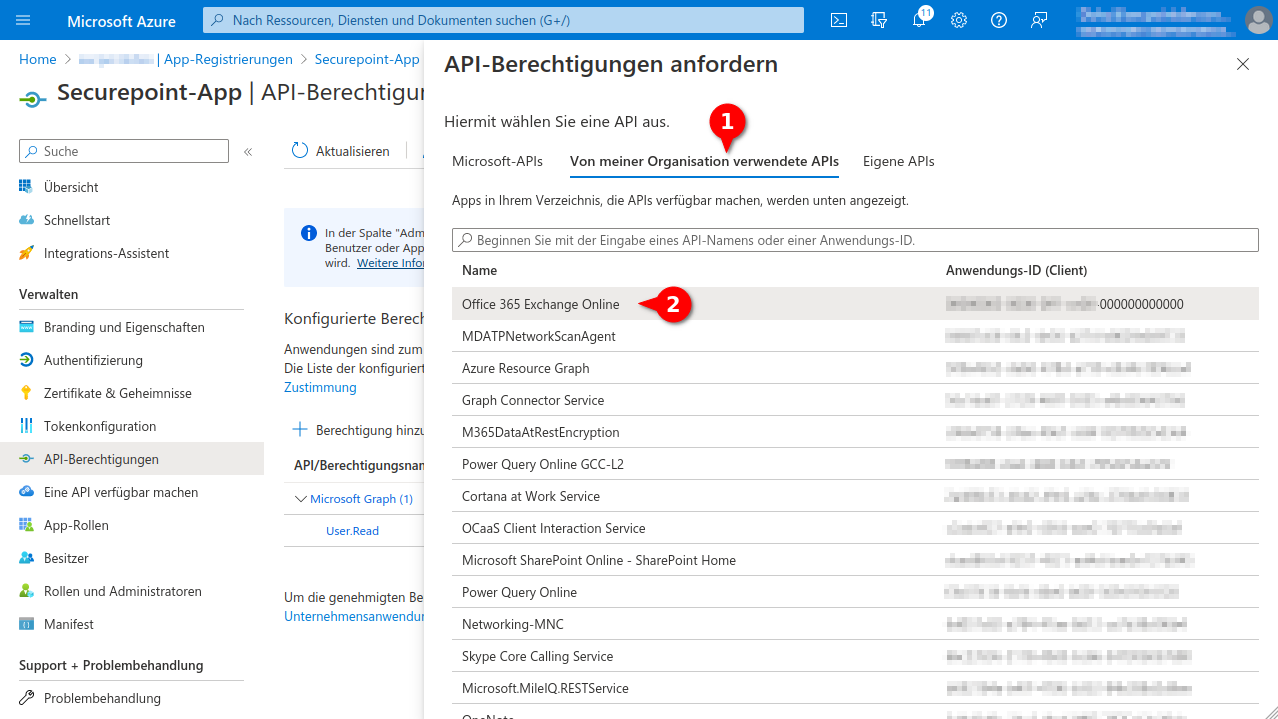
Abb.6
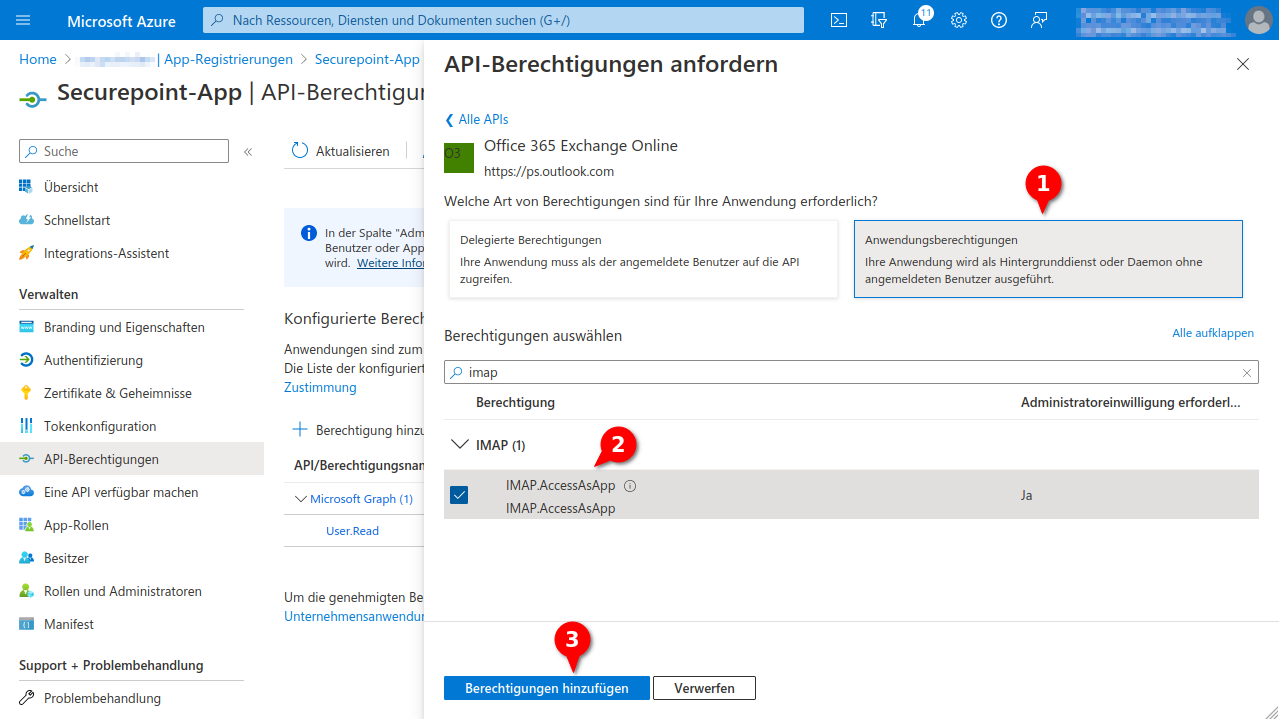
Abb.7
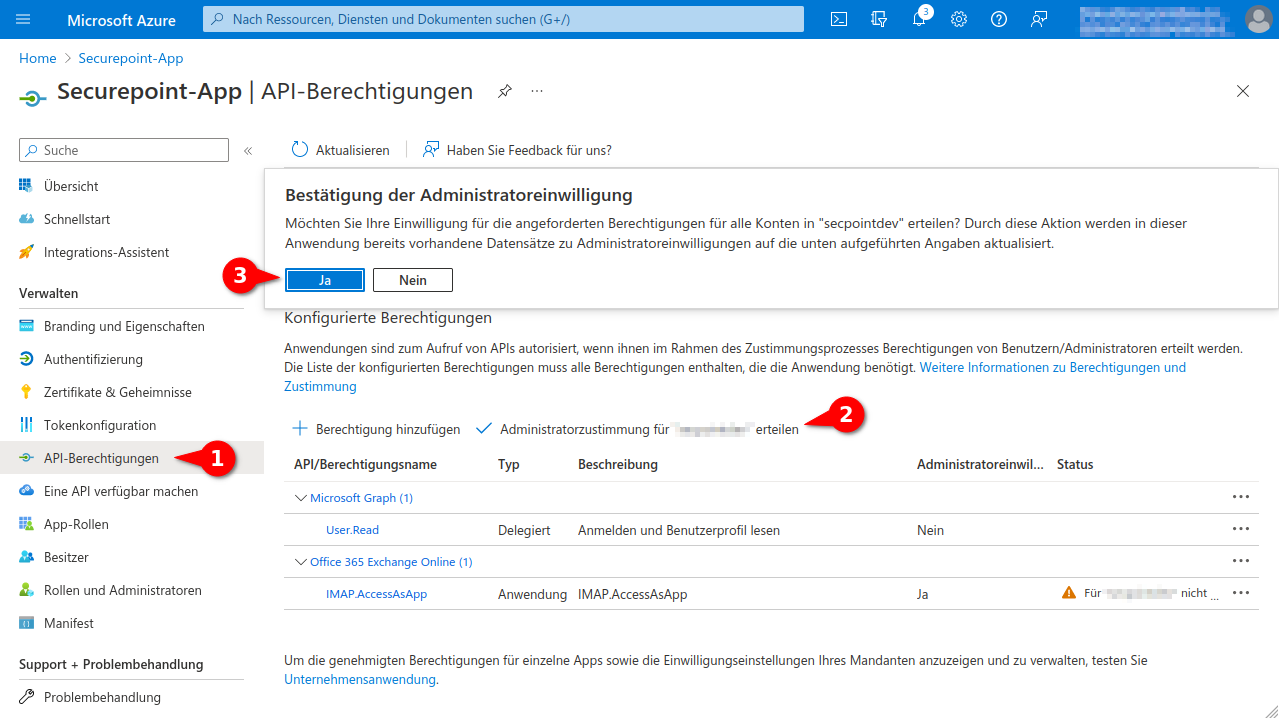
Abb.8

Abb.10

Abb.11
Wert notieren, wird beim hinzufügen einer OAuth 2 Verbindung als Geheimer Clientschlüssel eingetragen
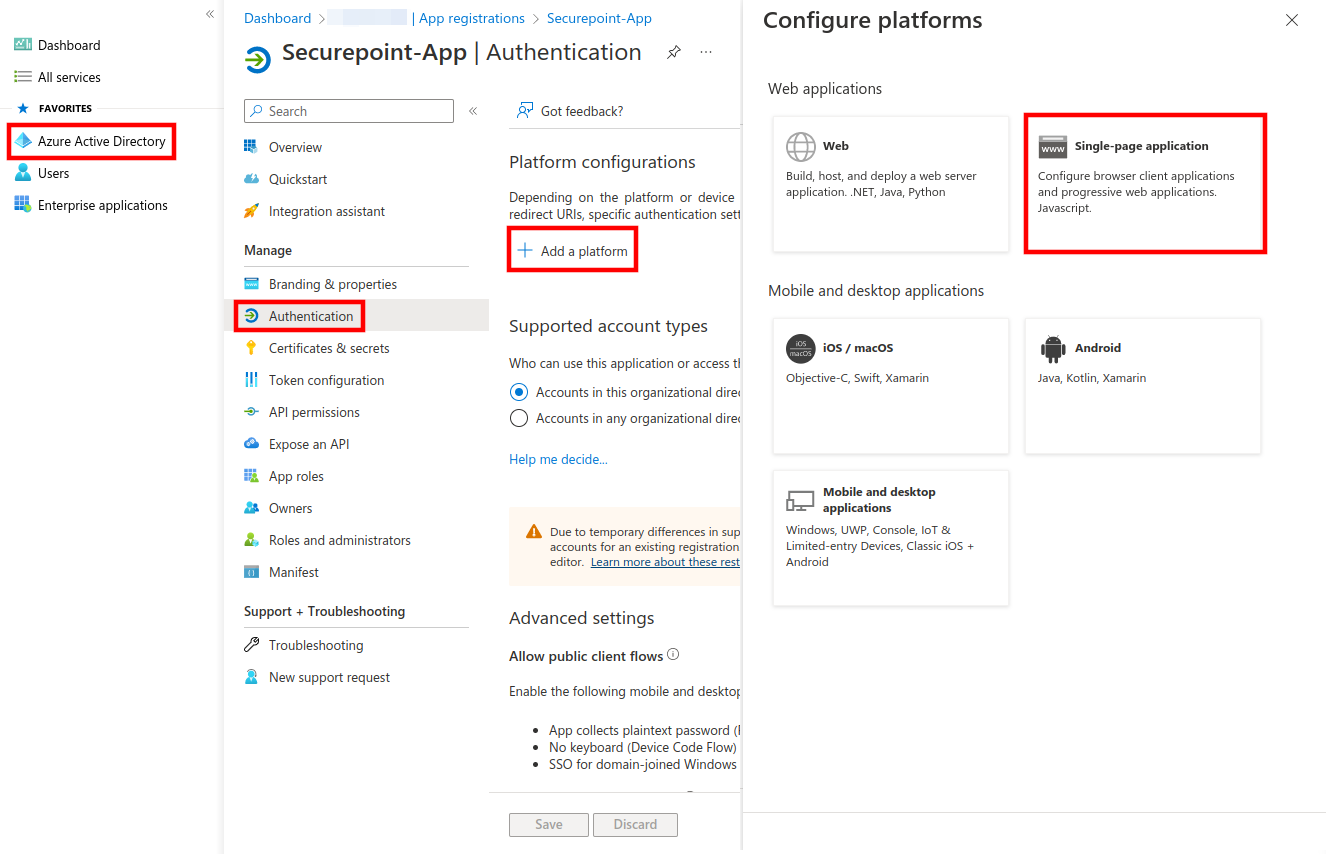
Abb.12
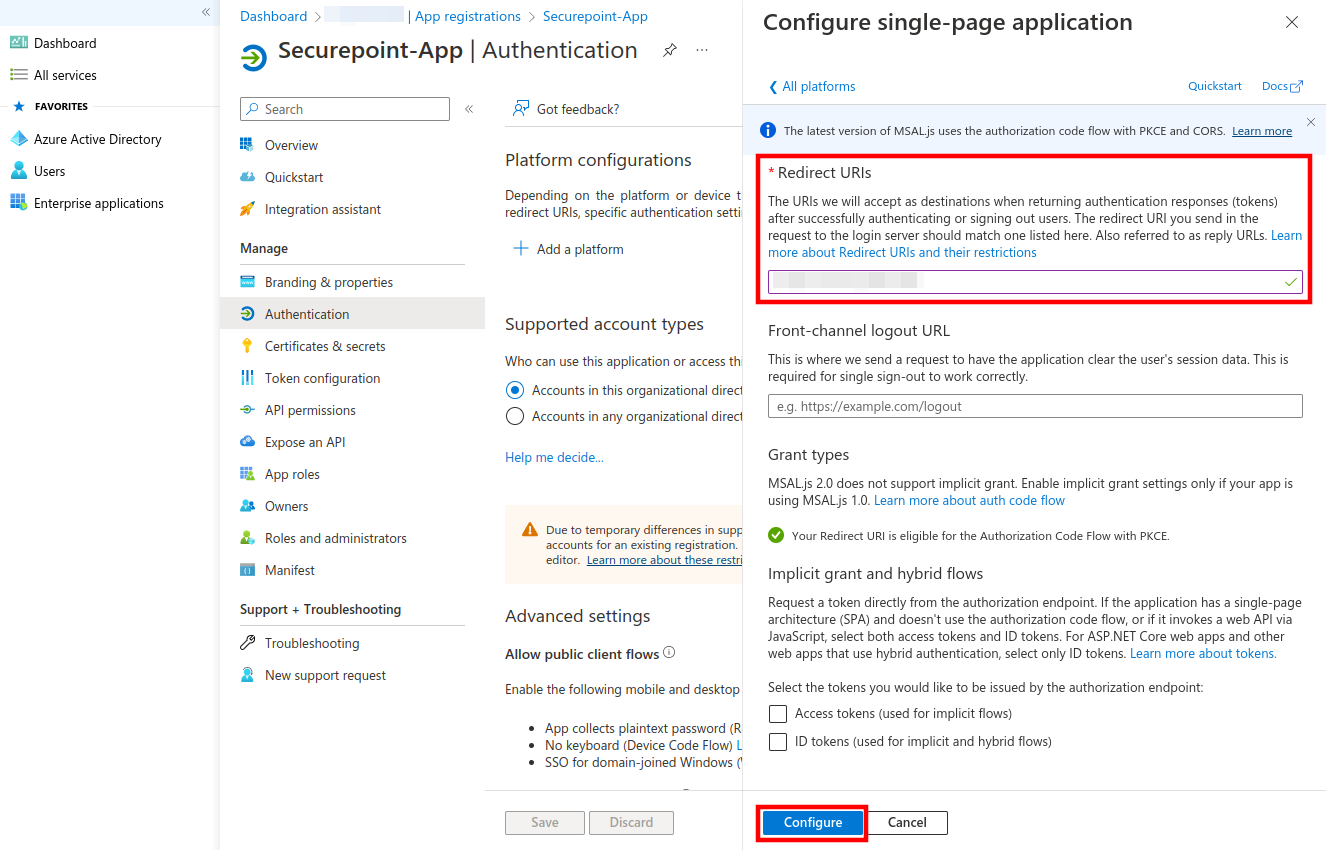
Abb.13
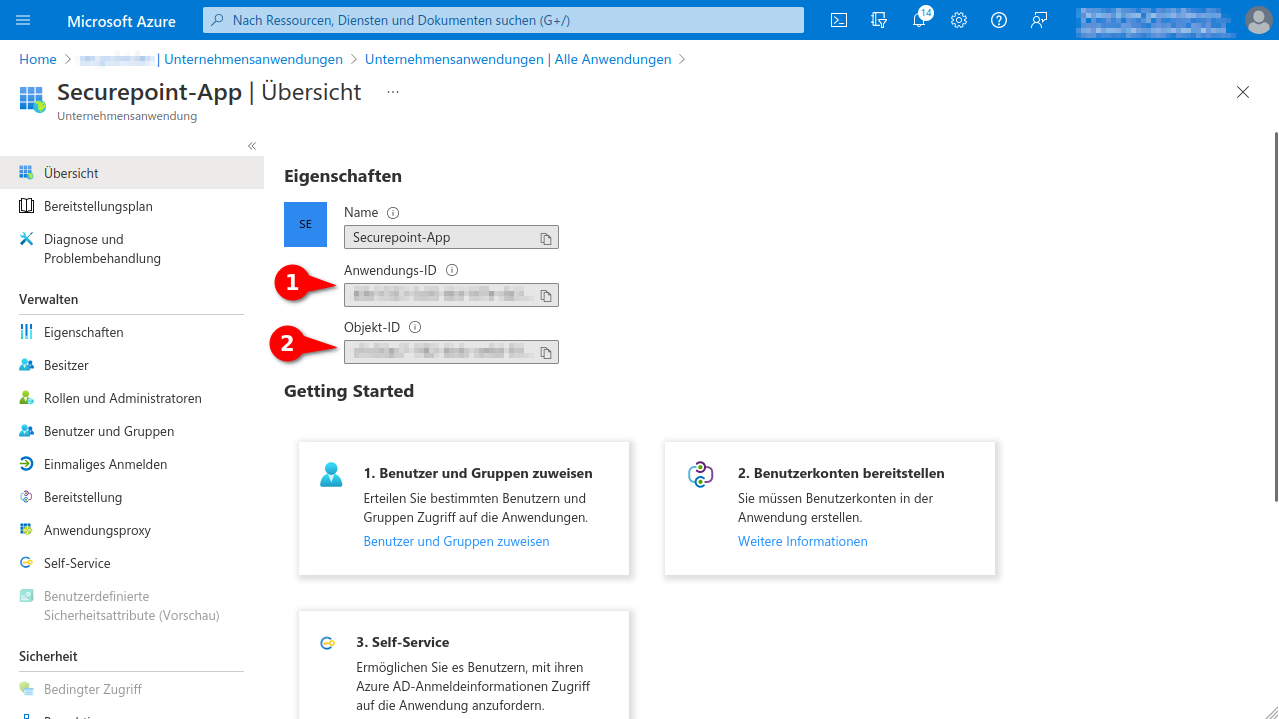
Abb.16
Aus den App Eigenschaften notieren:
Anwendungs-ID, wird beim hinzufügen einer OAuth 2 Verbindung als Anwendungs-ID eingetragen
Objekt-ID, wird für die Vergabe der Berechtigung per Powershell benötigt
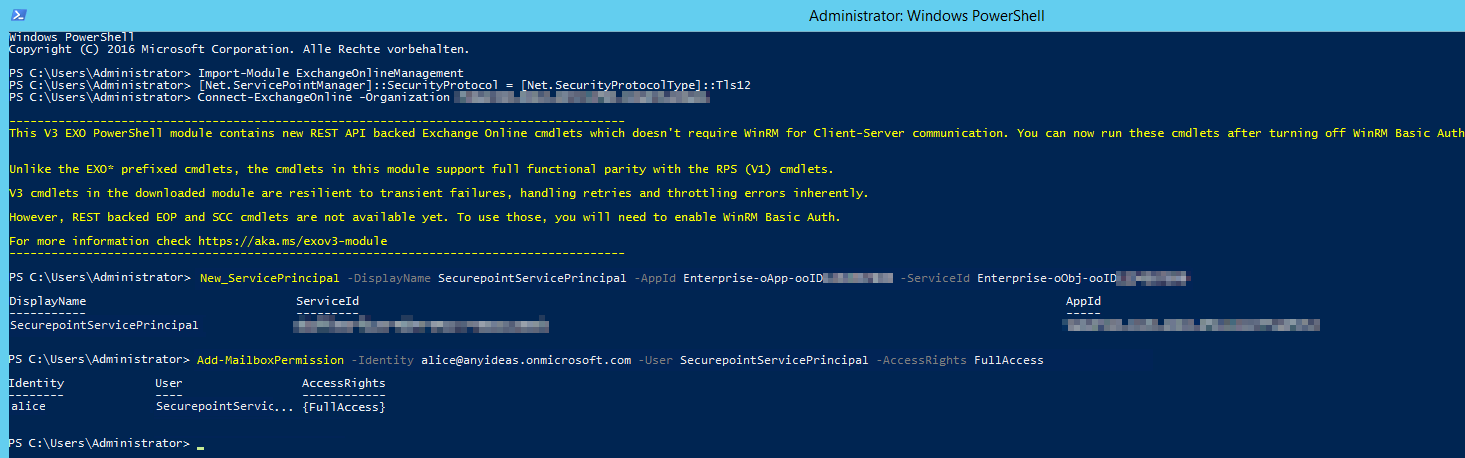
Abb.17
- ExchangeOnlineManagement Modul installieren Falls es Probleme beim Installieren des Moduls oder beim Verbinden gibt muss man ggf. Powershell auf TLS 1.2 konfigurieren:
>[Net.ServicePointManager]::SecurityProtocol = [Net.SecurityProtocolType]::Tls12- > Install-Module -Name ExchangeOnlineManagement -allowprerelease
- ExchangeOnlineManagement importieren und mit Tenant verbinden:
- > Import-Module ExchangeOnlineManagement
- > Connect-ExchangeOnline -Organization Mandanten-ID (Siehe Abb.1)
- Neuen Dienst Prinzipal anlegen und eindeutigen Namen vergeben:
- > New-ServicePrincipal -DisplayName SecurepointServicePrincipal -AppId Enterprise-oApp-ooID-oooo-oooooooo -ServiceId Enterprise-oObj-ooID-oooo-oooooooo
- Bei Enterprise-oApp-ooID-oooo-oooooooo die Anwendungs-ID und bei Enterprise-oObj-ooID-oooo-oooooooo die Objekt-ID (siehe Abb. 14) eintragen
- Im Anschluss Mailbox Permissions vergeben:
- > Add-MailboxPermission -Identity alice@anyideas.onmicrosoft.com -User SecurepointServicePrincipal -AccessRights FullAccess
Die Microsoft Server brauchen ggf. bis zu 30 Minuten, bevor der Zugang funktioniert